重置网络命令
主机域名文章
2024-12-06 06:55
475
重置网络命令:一文读懂网络重置操作
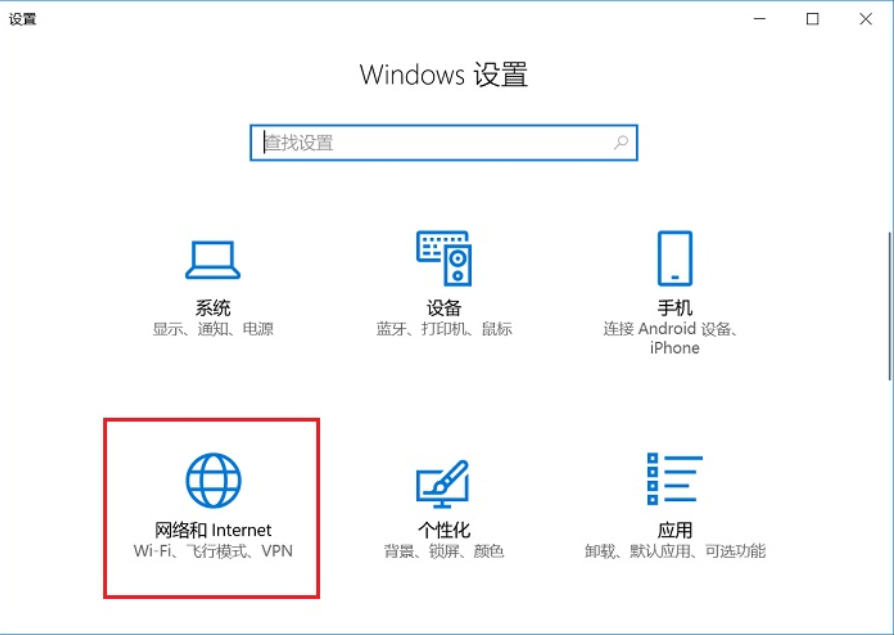
在我们使用电脑、手机等设备时,时常会遇到网络连接问题。有时候,网络连接不稳定、无法连接网络等问题,可能是由于网络设置错误、网络驱动异常、系统错误等原因引起的。这时候,我们可能需要重置网络设置来解决问题。本文将介绍如何使用重置网络命令来解决问题。
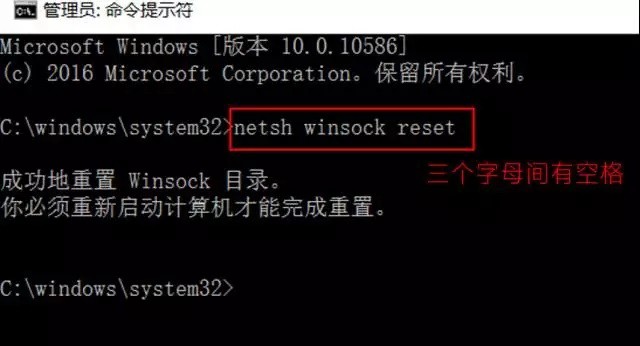
一、什么是重置网络命令?
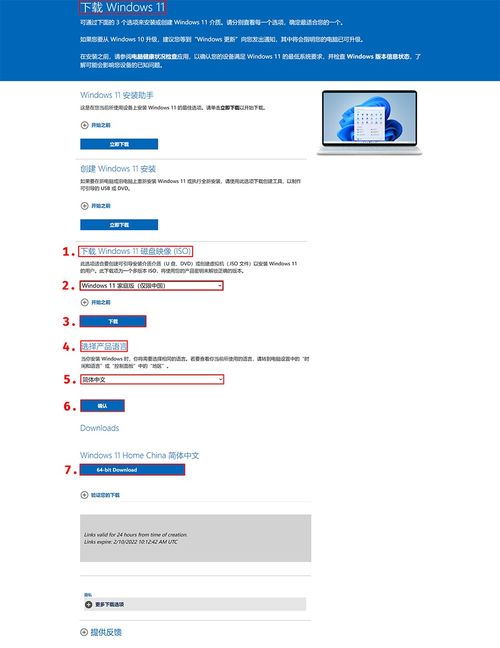
重置网络命令是一种操作系统中用于重置网络设置的命令。通过执行该命令,可以清除网络配置信息、恢复默认设置等操作,从而解决一些网络连接问题。
二、如何执行重置网络命令?
不同的操作系统执行重置网络命令的方法不同。下面以Windows和MacOS为例,介绍如何执行重置网络命令。
Windows系统:
- 打开“运行”对话框(Win+R),输入“cmd”并回车,打开命令提示符窗口。
- 在命令提示符窗口中输入“netsh winsock reset”命令,然后回车执行。
- 等待命令执行完成,然后重启电脑。
MacOS系统:
- 打开“终端”应用程序。
- 在终端中输入“sudo networksetup -setnetworkserviceenabled Ethernet off”命令(其中Ethernet为你的网络适配器名称),然后回车执行。
- 接着输入“sudo networksetup -setnetworkserviceenabled Ethernet on”命令,再次回车执行。
- 等待网络服务重新启动,然后检查网络连接是否正常。
三、注意事项
- 在执行重置网络命令之前,请确保你已经保存了所有的重要数据和文件。因为执行这些命令可能会清除一些网络配置信息,可能会导致一些数据丢失。
- 如果你不确定如何执行这些命令,请先咨询专业人士或者在网络上搜索相关教程。
- 如果问题依然存在,可能需要进一步检查硬件设备或者联系网络服务提供商寻求帮助。
四、总结
重置网络命令是一种有效的解决网络连接问题的方法。通过执行这些命令,可以清除错误的网络配置信息,恢复网络服务的默认设置,从而解决一些常见的网络连接问题。但是,在执行这些命令之前,请确保你已经保存了所有的重要数据和文件,并且如果你不确定如何执行这些命令,请先咨询专业人士或者在网络上搜索相关教程。
标签:
- 关键词: 1.重置网络命令 2.网络连接问题 3.操作系统 4.命令提示符 5.注意事项

